En la entrada anterior mostré cómo montar tu propio servidor SVN en Windows ahora vamos a seguir configurando el servidor SVN, crear los repositorios y dejar todo preparado para nuestros commits.
Lo primero que tenemos que hacer es crearnos un usuario para los accesos a nuestros repositorios más seguros.
Para ello hacemos clic derecho sobre users y hacemos clic en create user.
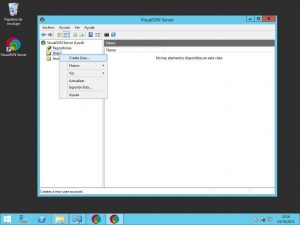
Damos el nombre de usuario y la contraseña
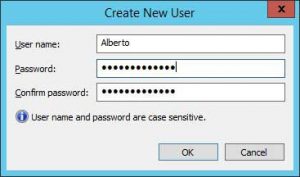
Después de forma opcional se pueden crear grupos para asignar luego roles a los repositorios por grupos. Cuando tenemos gran cantidad de usuarios puede ser interesante ya que es más fácil de gestionar.
Para ello hacemos clic derecho en groups y clic en create group.
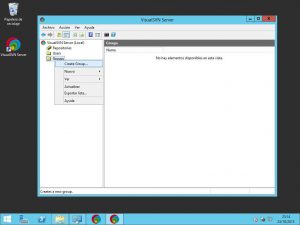
Yo voy a crear el grupo desarollo y le asignaré el usuario que hemos creado antes.
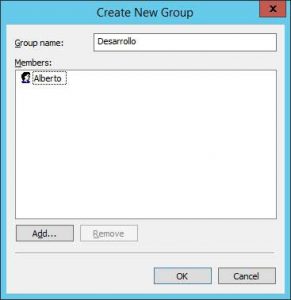
He creado un grupo dirección cuyo miembro seré yo también que tendrá permisos sobre los otros grupos.
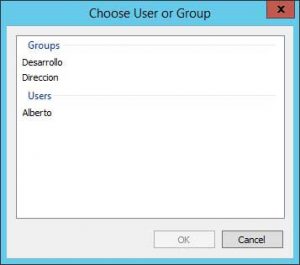
Para ello añadimos los miembros del grupo Desarrollo y como se puede ver, el grupo dirección y mi usuario están en él. Es sólo para la demo, porque en realidad es redundante poner el mismo usuario en todas partes, estableciendo una buena jerarquía no es necesario tenerlo asignado nada más que a un grupo.
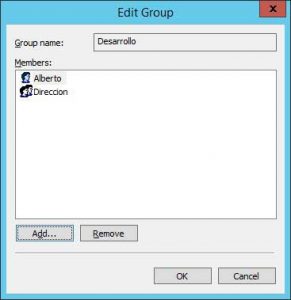
Ya tenemos todo listo así que ahora vamos a crear nuestro repositorio.
Para ello en repositories damos clic derecho y create new repositorie.
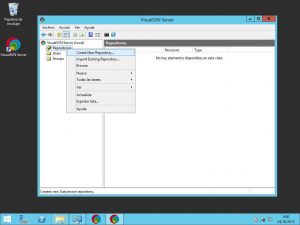
Asignamos el tipo de repositorio dependiendo las necesidades de cada entorno. Si no sabemos que poner, dejad la primera opción.
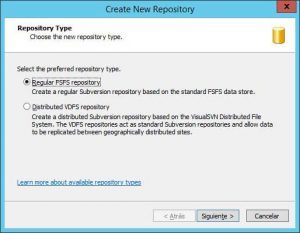
Le damos un nombre al repositorio.
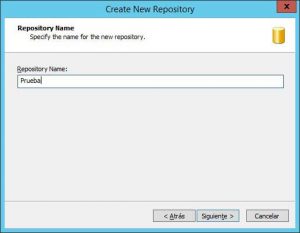
Ahora tenemos dos opciones, crear un repositorio vacío totalmente y gestionar los branches y demás desde el entorno de desarrollo o crear el repositorio con las carpetas trunk y branches predefinidas. A mi personalmente me gusta más la primera opción.
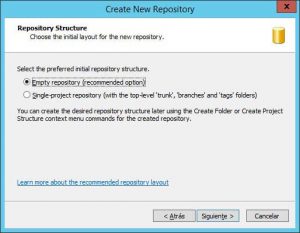
El siguiente paso es asignarle permisos de acceso a nuestro repositorio, para ello podemos seleccionar cualquiera de las opciones predefinidas o como yo lo hago siempre en personalizada.
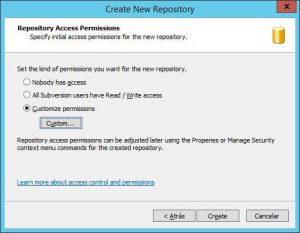
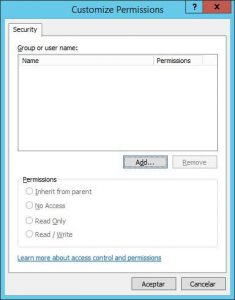
Asignamos el rol al grupo o grupos que queramos.
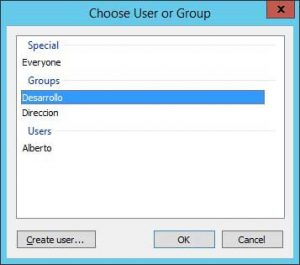
Podemos asignarle permisos de lectora, escritura o ambos, eso ya depende de lo que se necesite.
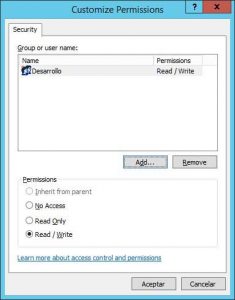
Ya con todo relleno damos a Create para finalizar la configuración del repositorio y empezar a usarlo.
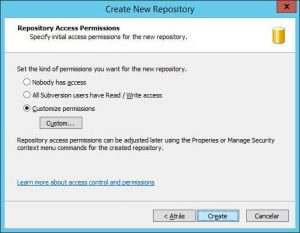
Todo ok, es importante la url que aparece ya que será la url que pondremos en nuestro gestor de código fuente.
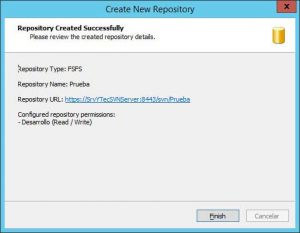
Y ya tenemos todo preparado, podemos ver en nuestro explorador de repositorios el repositorio que hemos creado.
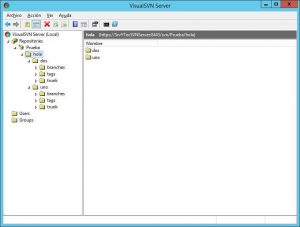
ya sólo quedaría integrarlo con nuestro entorno de desarrollo favorito y ¡¡comenzar a hacer Commit!!

